VK Teams – приложение, позволяющее в одном месте работать со
всеми новыми корпоративными сервисами: Почтой, Календарем,
Чатами, Группами, Звонками, Задачами и т.п.

Мессенджер

Задачи

Аудио- и видеозвонки

Календарь и планирование

Корпоративная почта

Опросы
Для установки приложения VK Teams на корпоративный компьютер,
обратитесь в ОКиПО по адресу почты
help@volgo-balt.ru
Вы можете установить приложение
самостоятельно, загрузив его
с
сайта.
Вам также доступна
веб-версия приложения
по ссылке.
Скачать приложение
на мобильное устройство можно
по ссылке.
Обучающие ролики по функционалу VK Teams можно посмотреть по ссылке.
Начало работы
При первом запуске приложения потребуется войти в свою персональную учетную запись.
После принятия соглашений, необходимо указать свой персональный адрес корпоративной
электронной почты.
Одноразовый пароль для входа
будет выслан на указанную
электронную почту. Войти в нее
можно
по ссылке.
Интерфейс приложения VK Teams
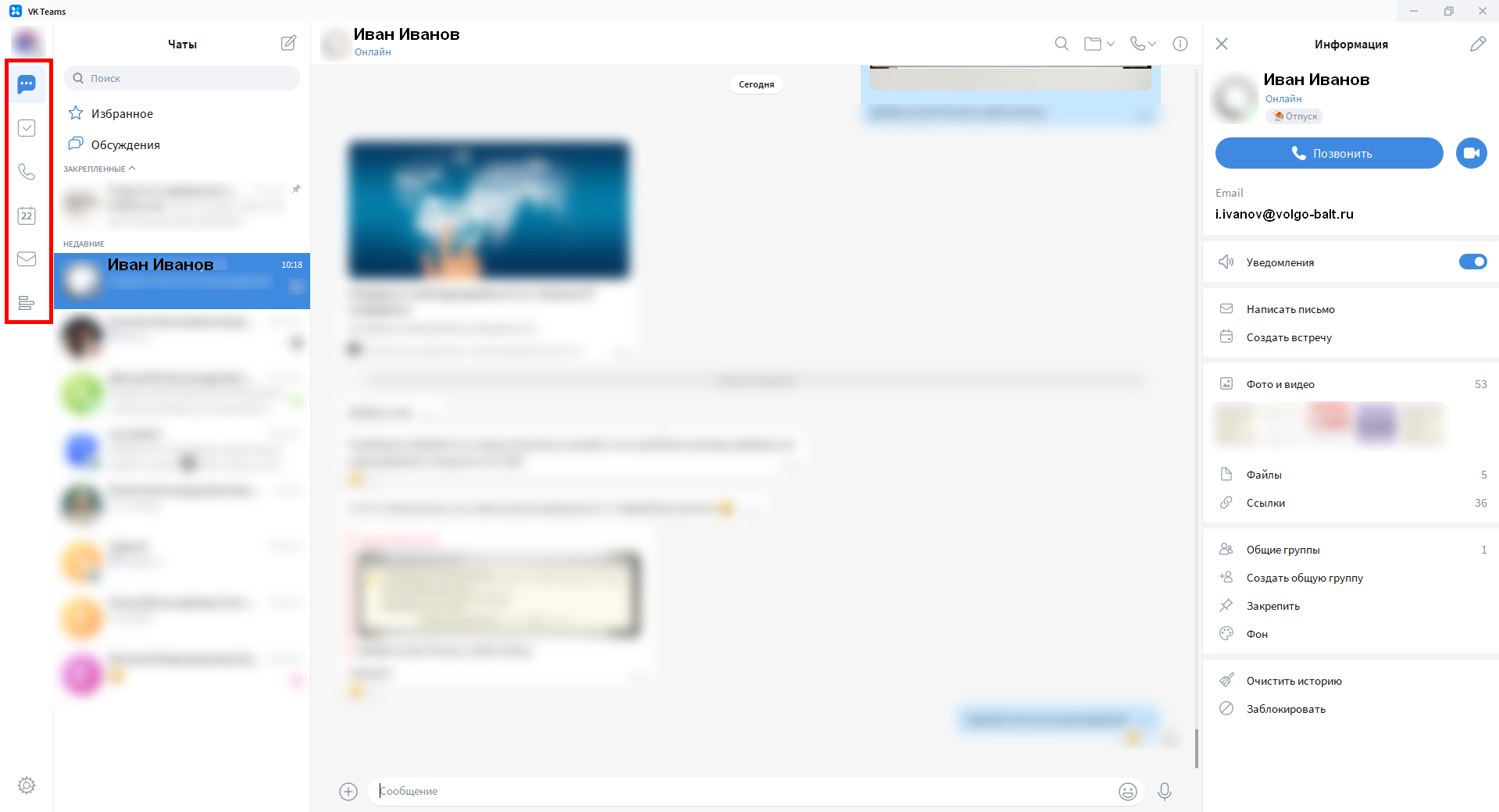
При запуске приложения, открывается раздел Чаты
Чтобы перейти в другой раздел,
требуется нажать на соответствующий
значок в левом меню приложения.
На текущий момент приложение
включает в себя следующие сервисы:
Чаты, Задачи, Звонки, Календарь,
Почта, Опросы.
В будущем список доступных сервисов
может быть расширен.
Чаты – О сервисе
Раздел Чаты позволяет вести диалоги с конкретными пользователями или создавать и присоединяться к группам пользователей.
Здесь может быть создан чат рабочей команды.
В качестве сообщения, в чат могут быть отправлены изображения, файлы или голосовые сообщения, а также контакты, задачи или опросы.
Сюда же могут поступать автоматические сообщения: уведомления по задачам, записи звонков, приглашение пройти опрос и т.п.
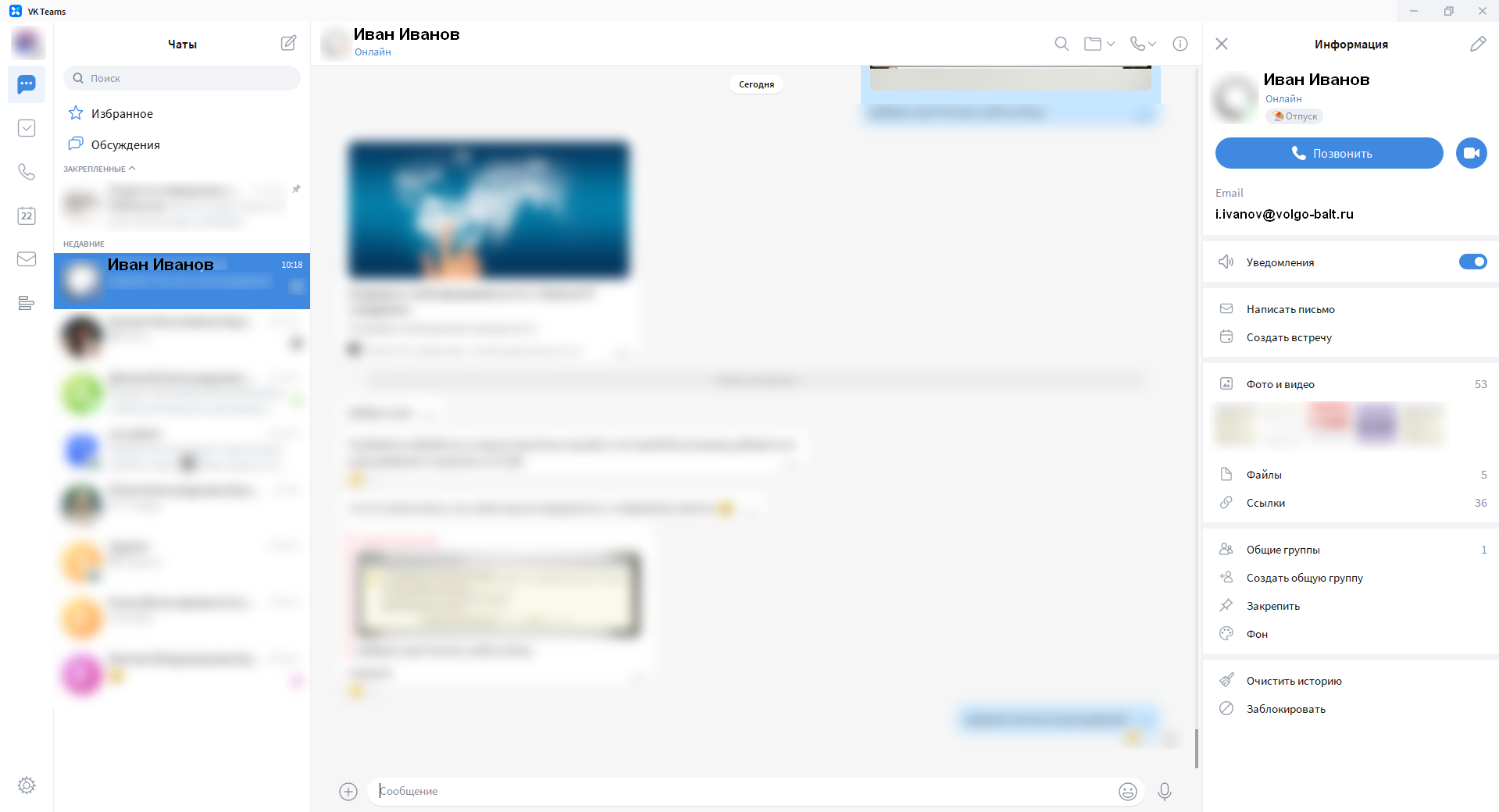
Чаты – Основные инструменты
Интерфейс раздела Чаты включает в себя:
1. Меню Чаты: позволяет управлять чатами, создавать новые чаты и присоединяться к уже созданным чатам и группам.
2. Окно диалога: просмотр переписки с выбранным пользователем или группой.
3. Дополнительные инструменты: позволяют осуществлять поиск сообщений или вложений, посмотреть галерею чата: фото и видео, файлы, ссылки, а также начать звонок с выбранным контактом или в выбранной группе, просматривать информацию о выбранном чате.
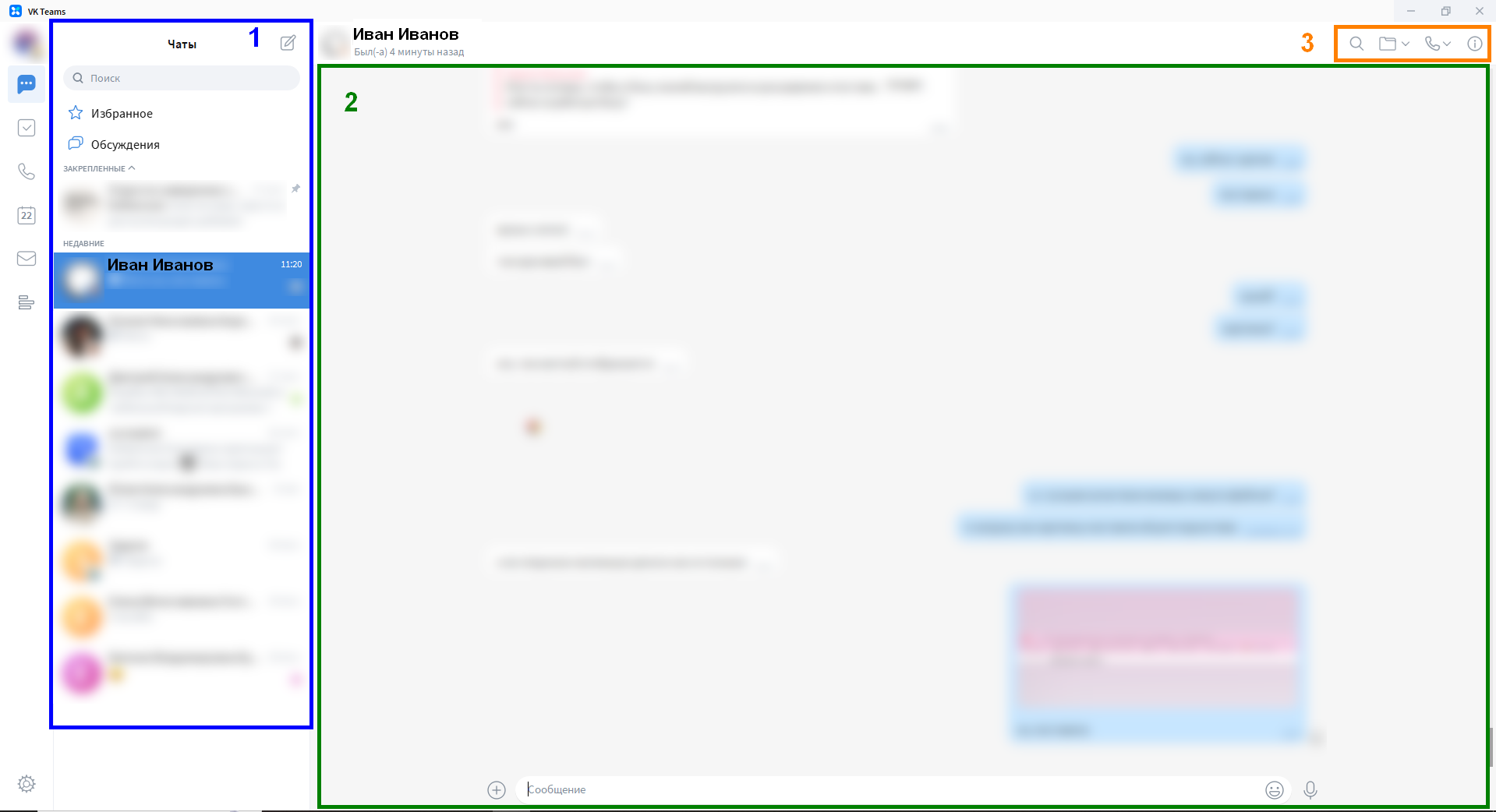
Чаты – Создание группы
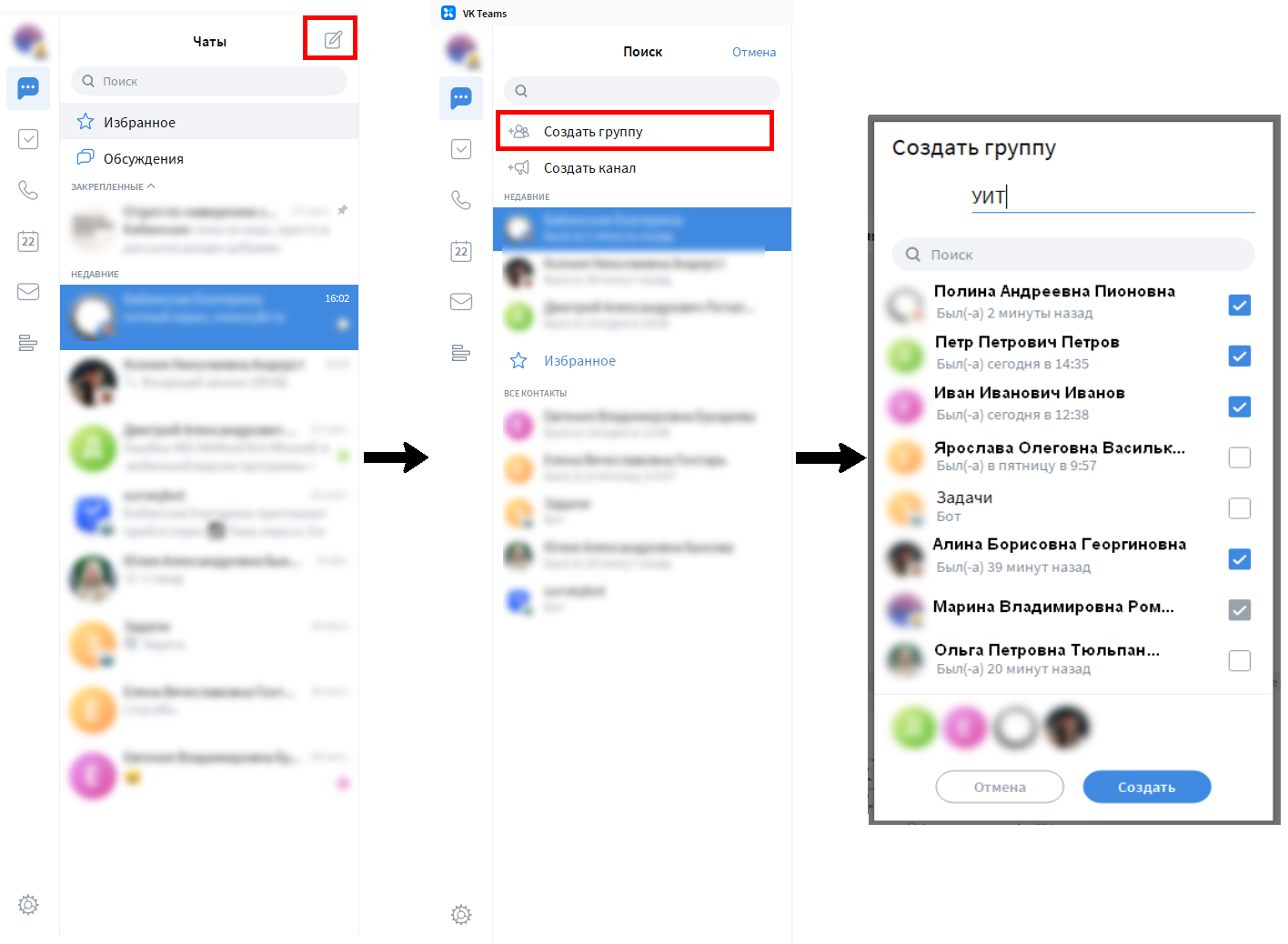
Чтобы создать новую группу, требуется
кликнуть на кнопку
"Написать" 
в правом
верхнем углу списка чатов, а затем
выбрать вариант
"Создать группу".
При создании, необходимо указать название
группы и выбрать участников
– пользователей,
которые будут обладать доступом к группе. Участники также могут быть приглашены позднее.
Все участники смогут обмениваться сообщениями
и файлами. Роль пользователя в группе может
быть изменена Создателем группы. Так, создатель
может запретить конкретным пользователям
отправлять сообщения в чат, или, напротив,
наделить пользователей административными
правами.
Чаты – Создание канала
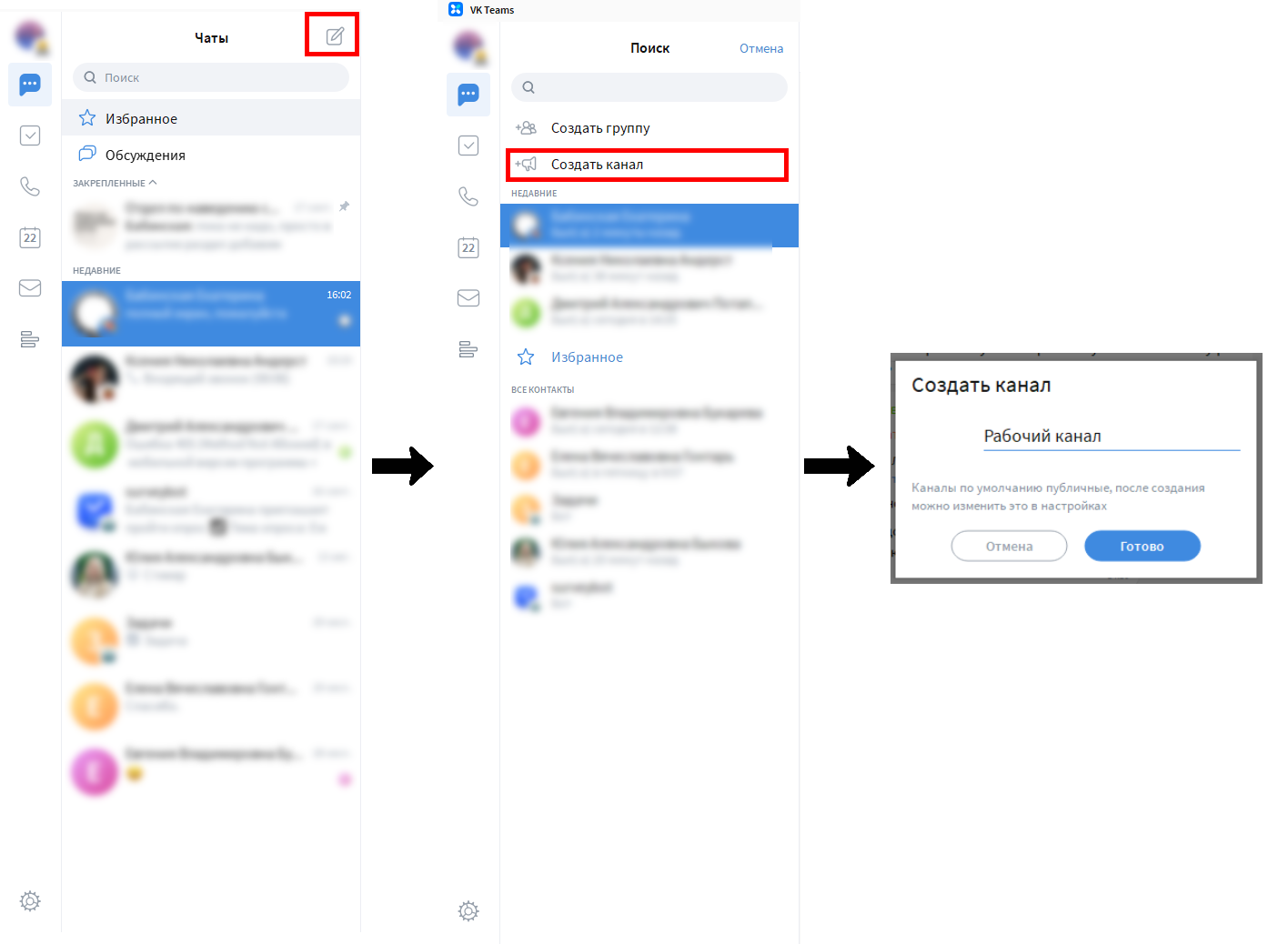
Чтобы создать новый канал, требуется
кликнуть на кнопку
"Написать" 
в правом
верхнем углу списка чатов, а затем
выбрать вариант
"Создать канал".
По умолчанию каналы публичные: их можно
найти по названию через "Поиск" и присоединиться
самостоятельно.
Возможность отправки сообщений и файлов в
канале по умолчанию доступа только создателю
канала.
Каналы, как правило, используются для информирования пользователей и не
подразумевают возможность ведения диалога. Настройки канала могут быть изменены
таким образом, чтобы он не был публичным, а отправлять сообщения могли все участники.
Чаты – Управление группой или каналом
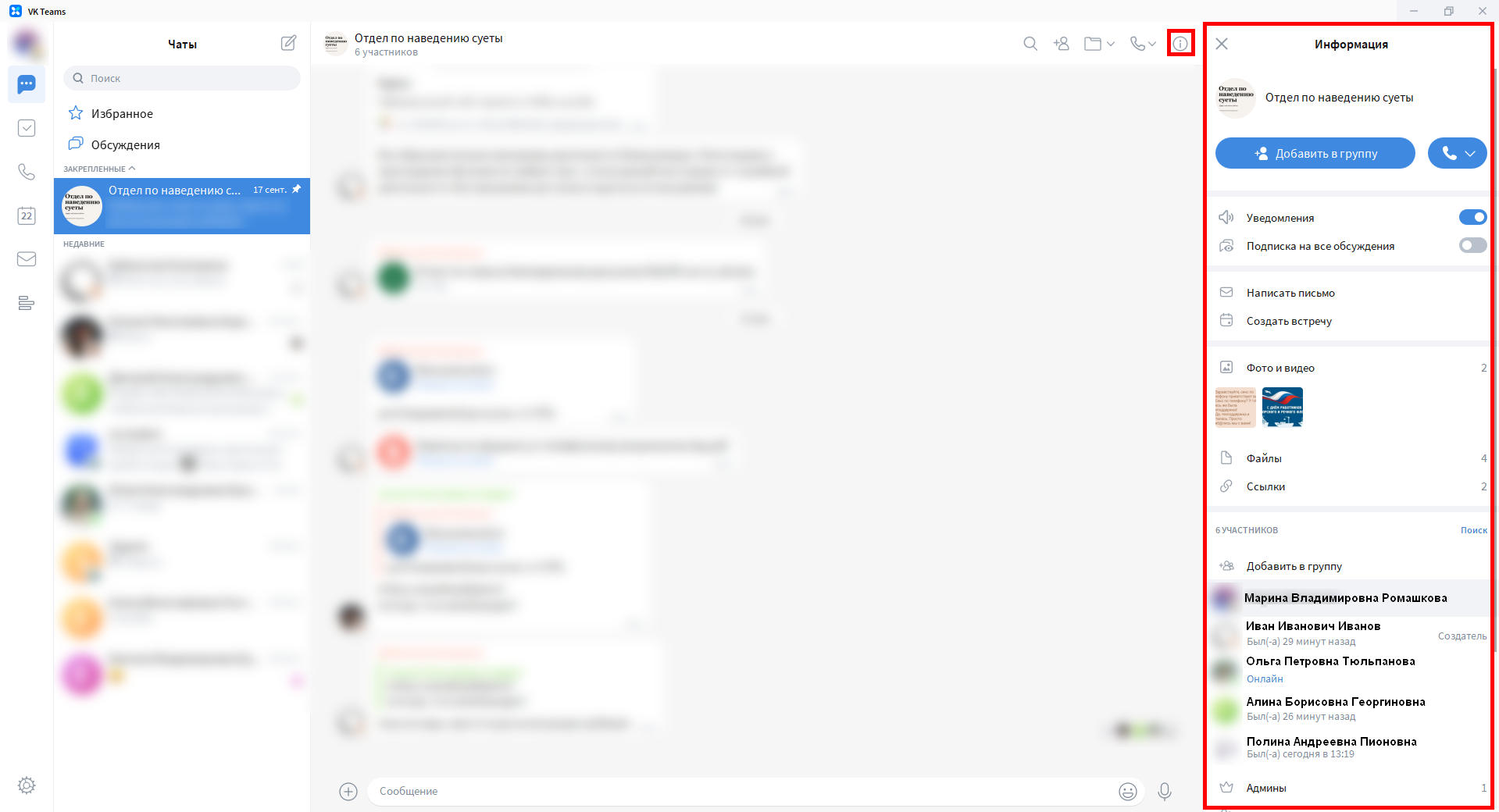
Для изменения настроек группы или
канала требуется кликнуть на кнопку
"Информация" 
.
Раздел "Информация" позволяет
изменить название и описание группы,
управлять настройками
присоединения и ролями участников.
Чаты – Запланированные сообщения
Теперь можно написать сообщение в удобное для вас время, но отправить его в более подходящее для получателя.
Максимальное количество неотправленных запланированных сообщений для одного чата — 100 штук. Данная функция доступна в VK Teams с версии 25.2 и выше.
Читайте, как запланировать сообщение, по ссылке.

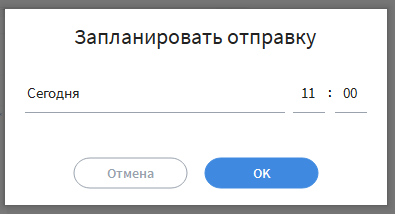
Звонки – О сервисе
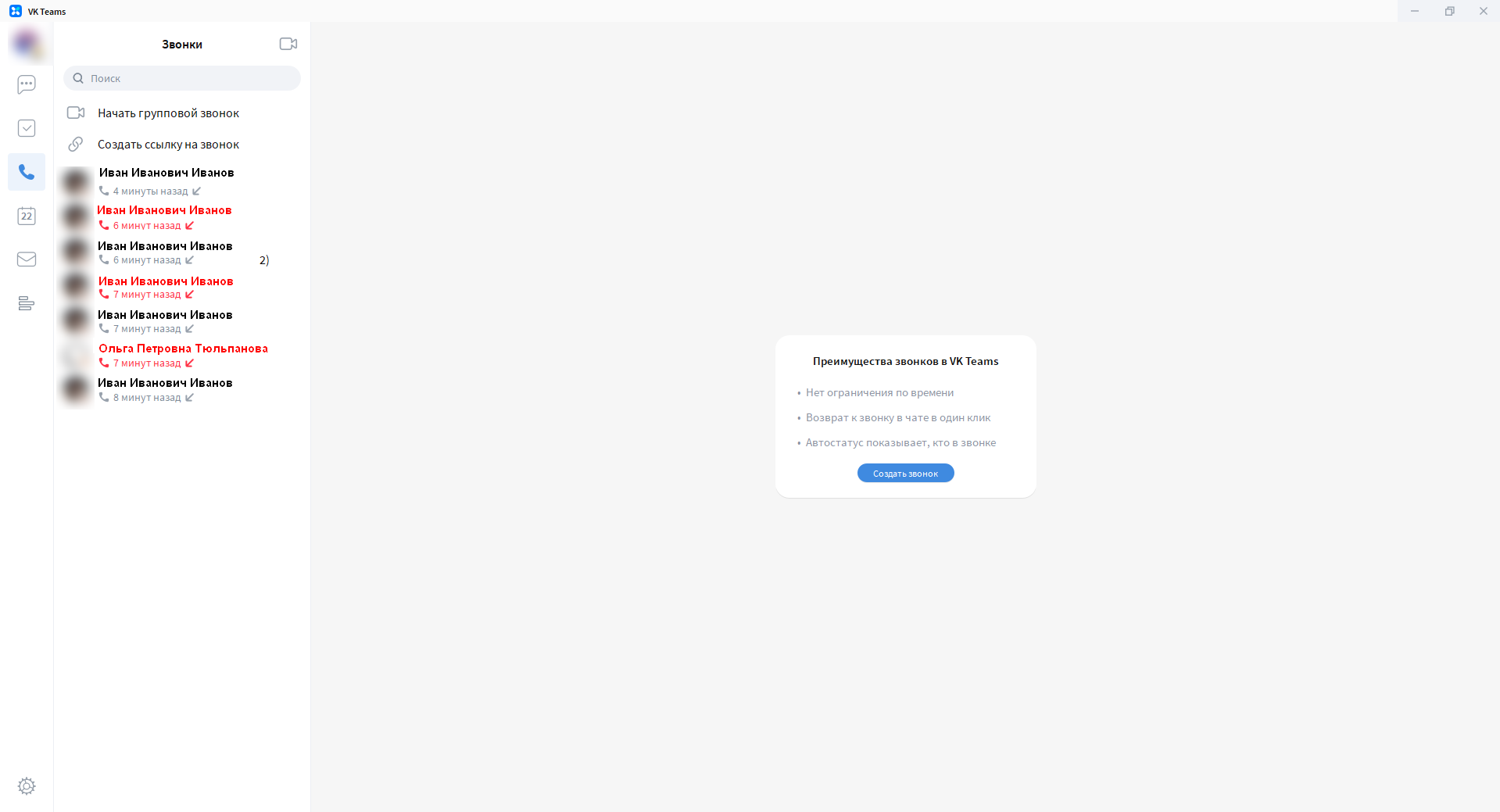
Сервис Звонки позволяет начать новый
звонок прямо сейчас или создать
ссылку для присоединения к звонку в
любое время.
Чтобы начать звонок, необходимо
нажать на кнопку "Начать групповой
звонок" и выбрать пользователей,
которые будут добавлены к звонку.
Кнопка "Создать ссылку на звонок" позволяет скопировать ссылку для
присоединения к звонку. Ссылка также
может быть добавлена к событию
через Календарь.
Задачи – О сервисе
Раздел Задачи позволяет фиксировать
задачи для себя или совместной
работы. Задаче может быть назначен
исполнитель и крайний срок
исполнения. Для каждой задачи доступен раздел
обсуждения, внутри которого можно
оставить необходимые комментарии и
прикрепить файлы.
Подробнее про функционал задач можно прочитать
по ссылке.
Вход в Почту и Календарь
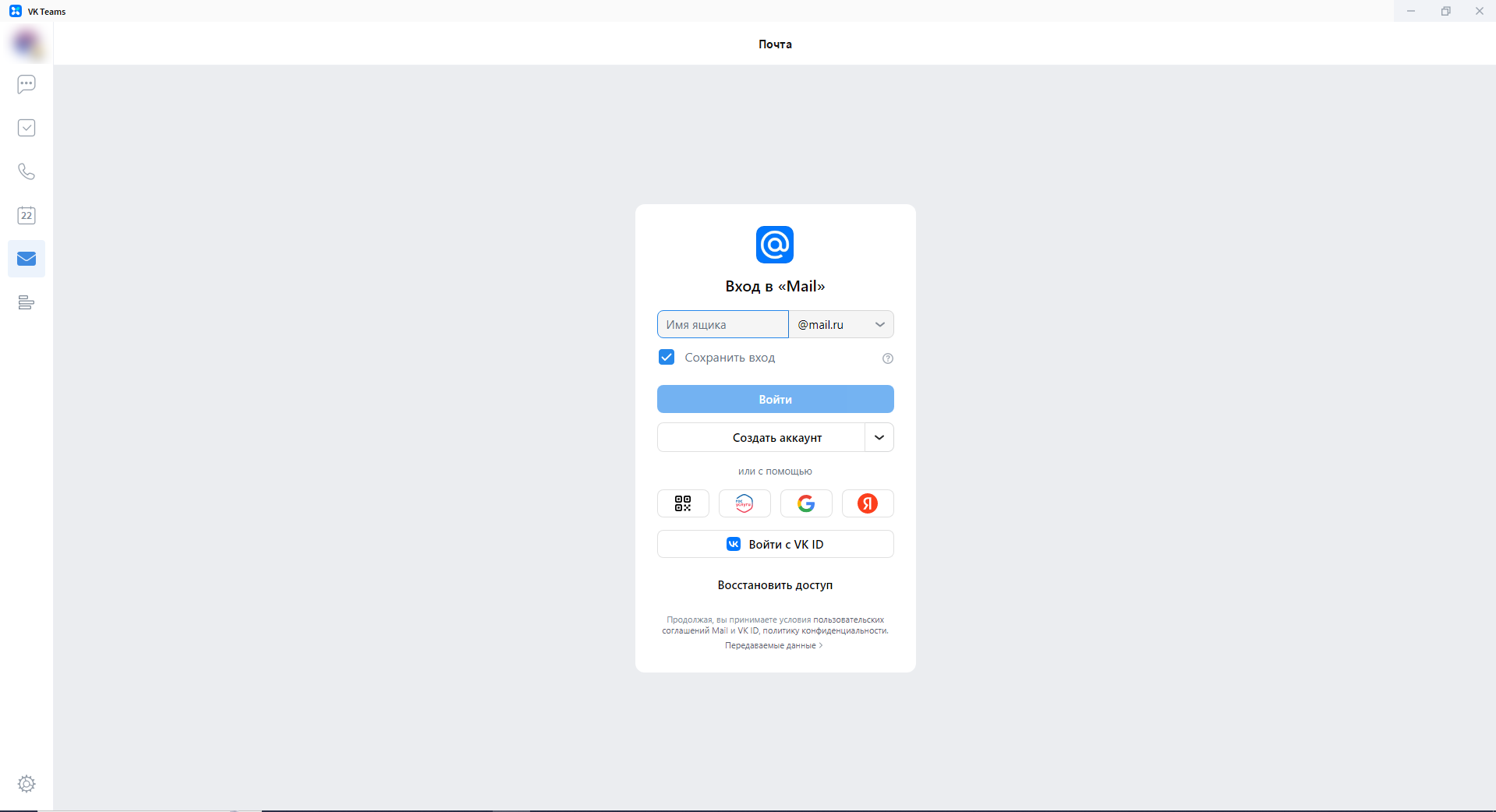
При первом открытии Почты или
Календаря, потребуется
дополнительно авторизоваться в
почтовых сервисах через форму
Mail.ru.
Для этого необходимо указать
корпоративные адрес электронной
почты и пароль.
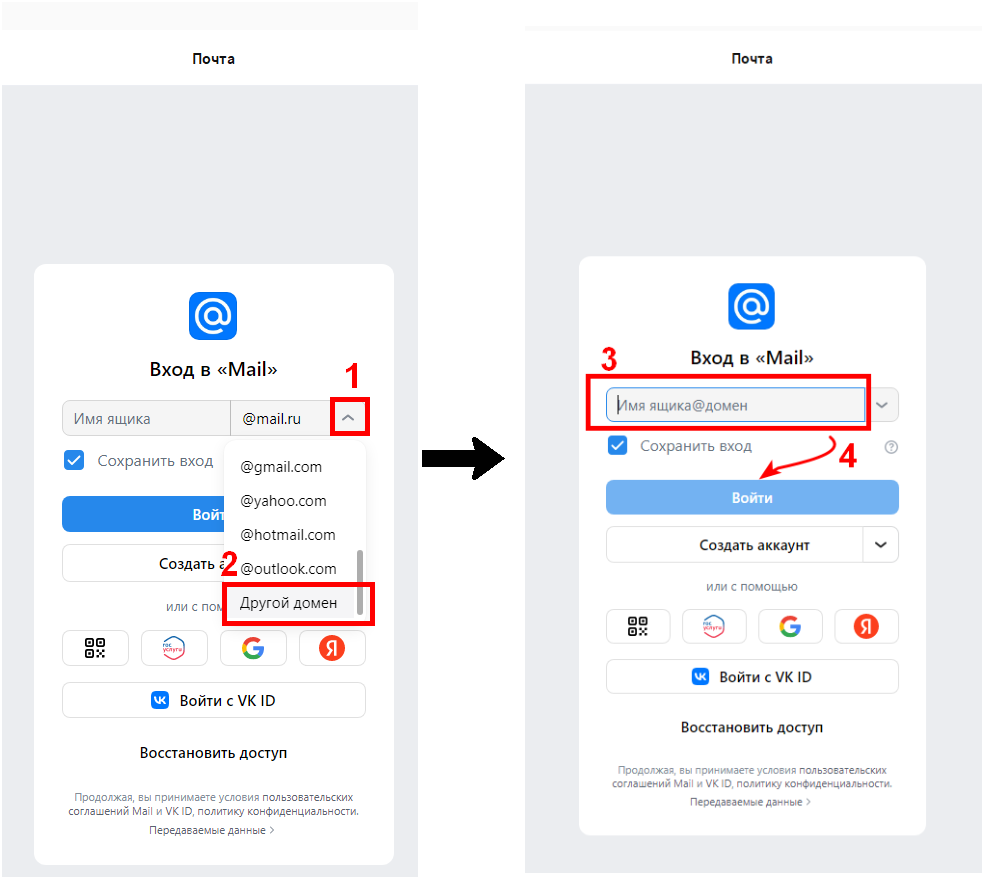
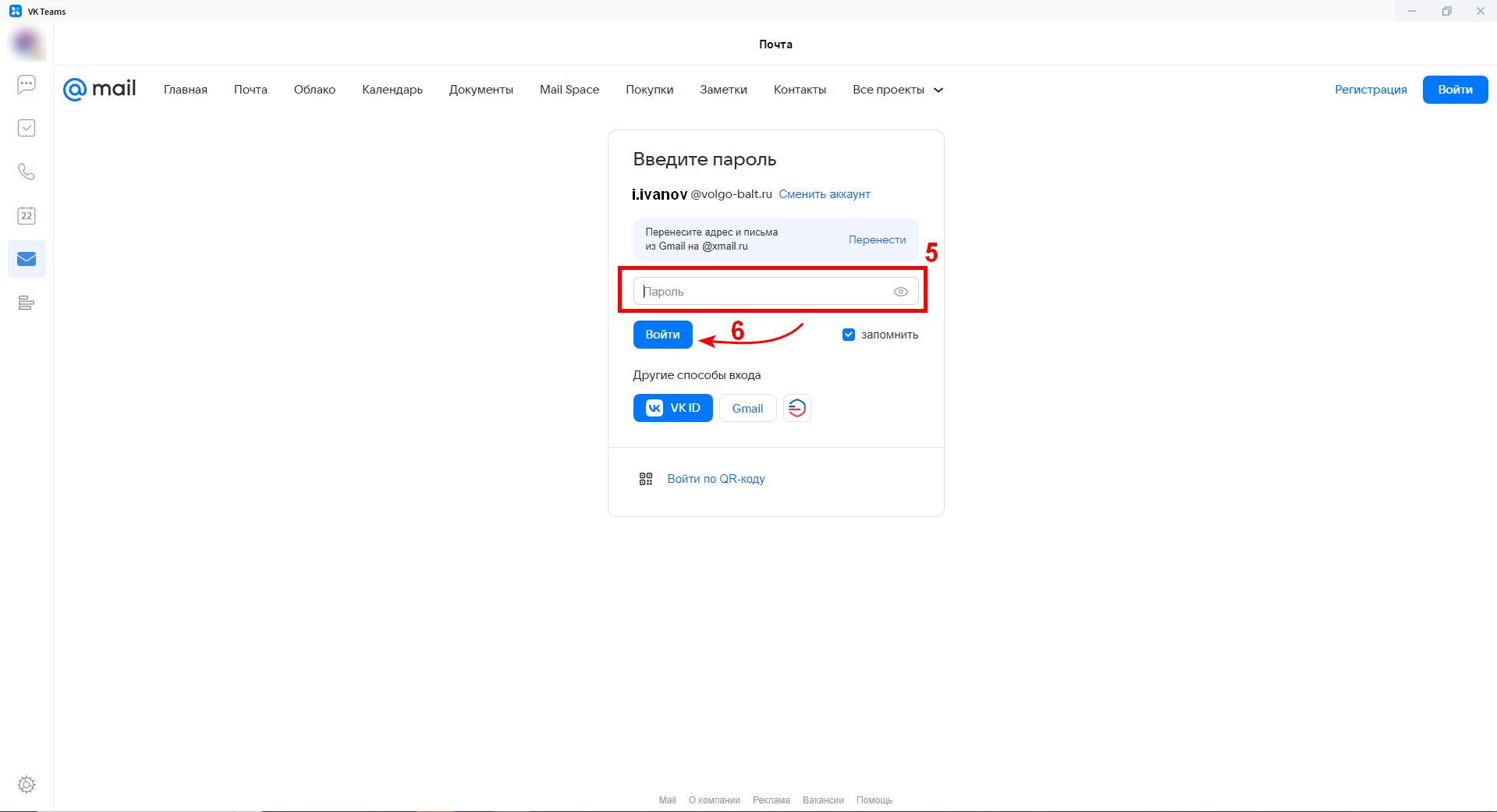
Почта – О сервисе
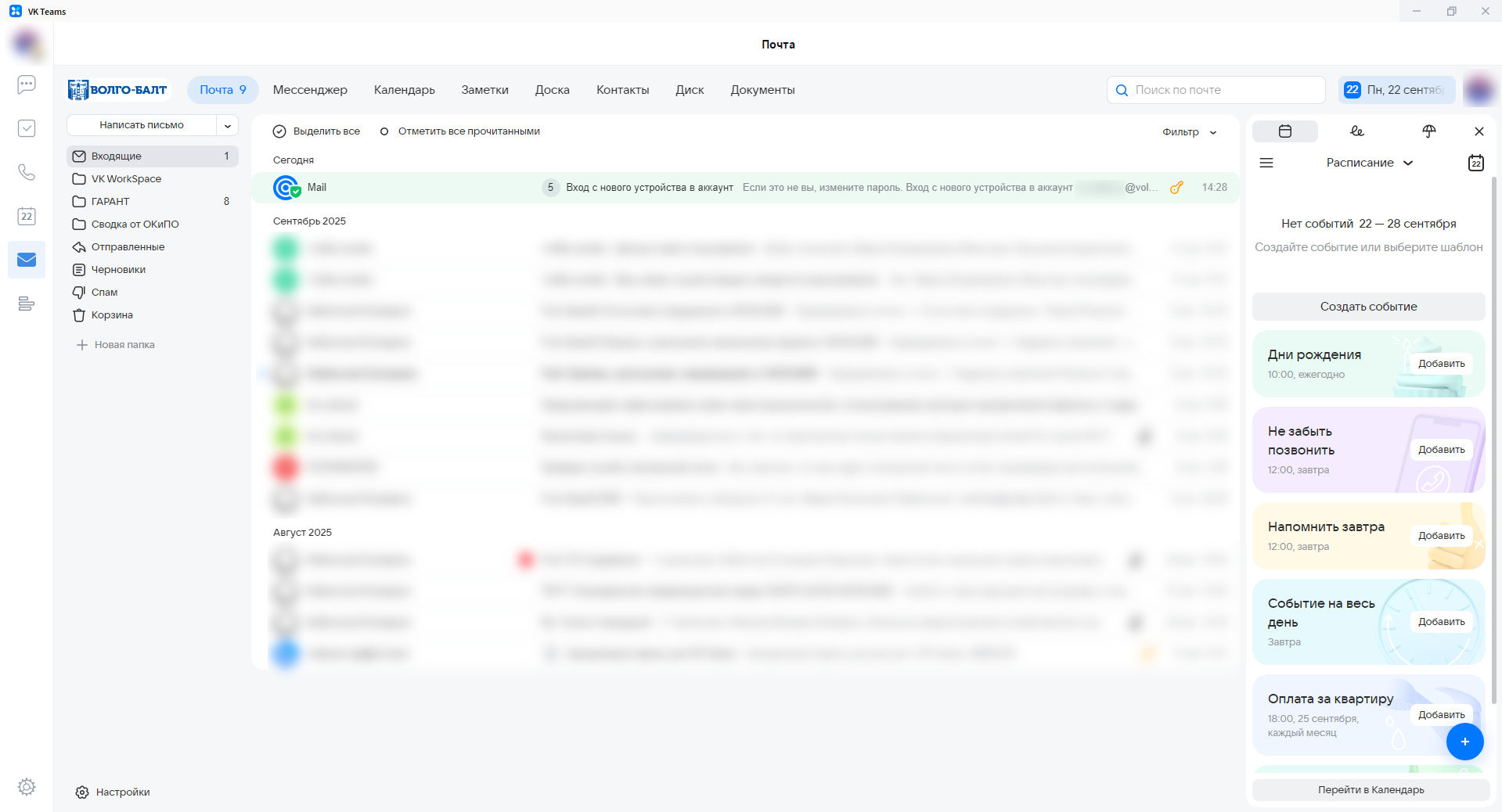
Раздел Почта позволяет работать с
корпоративным почтовым ящиком как
и прежде:
Обмениваться электронными письмами как с коллегами, так и с внешними партнерами;
Сортировать письма по папкам, осуществлять поиск писем по ключевым словам или фильтрам;
Работать с Календарем и инструментами планирования.
Календарь – О сервисе
Раздел Календарь используется для
планирования очных и дистанционных
встреч, мероприятий и иных событий.
Инструменты раздела позволяют
создавать и настраивать события и
уведомления о них
, приглашать коллег
в конкретные мероприятия или
делиться общими календарями.
Для создания нового события
достаточно кликнуть мышью по
любому свободному полю календаря.
Календарь – Создание и изменение событий
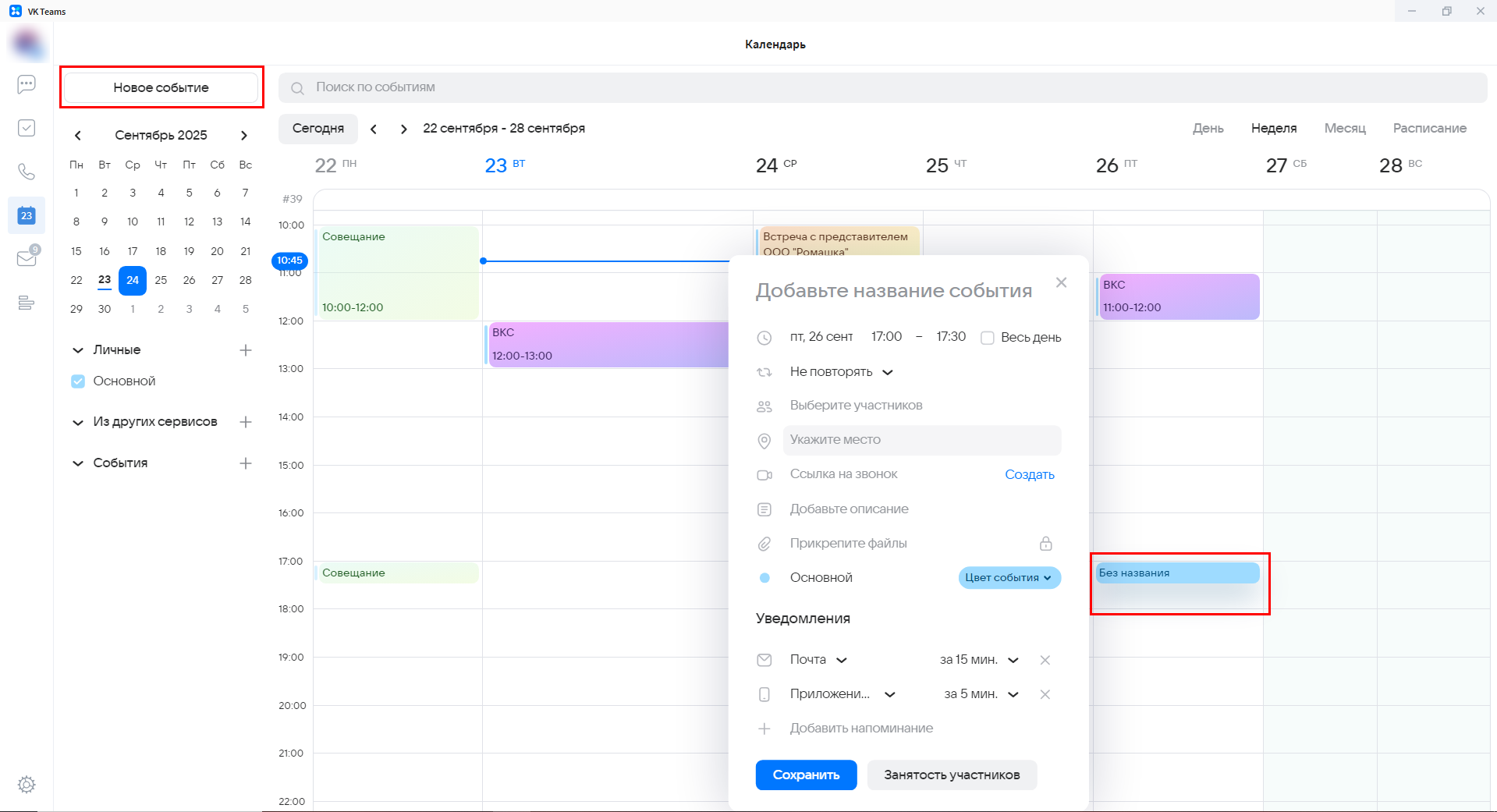
Для создания события требуется
нажать кнопку "Новое событие" слева
вверху, либо кликнуть по любому
свободному полю в Календаре.
Для изменения уже созданного
события, требуется кликнуть по нему в
Календаре.
Окно планирования позволяет
настроить повторение события и
уведомления, добавить участников,
указать адрес встречи и описание,
прикрепить файлы и ссылку на звонок,
если предполагается дистанционное
участие.
Календарь – Управление календарями
Для создания дополнительных календарей необходимо кликнуть
на иконку "+" во вкладке Личные раздела Календарь.
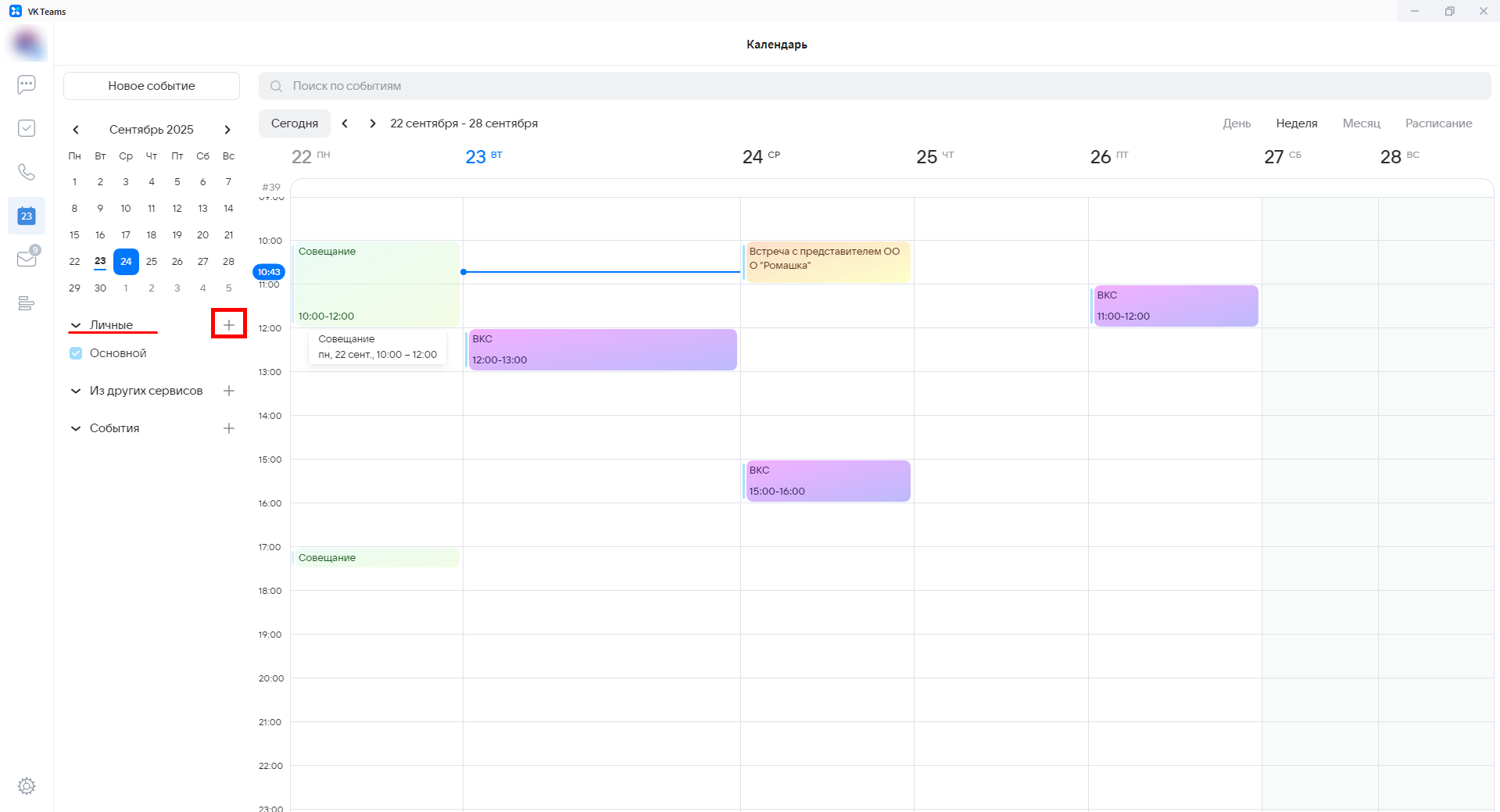
Для редактирования настроек уже созданного календаря, необходимо
навести курсор на его название во вкладке Личные и
кликнуть на иконку настроек. При необходимости можно
предоставить доступ другим пользователям к просмотру или редактированию календаря. Подробнее читайте по
ссылке.
Опросы
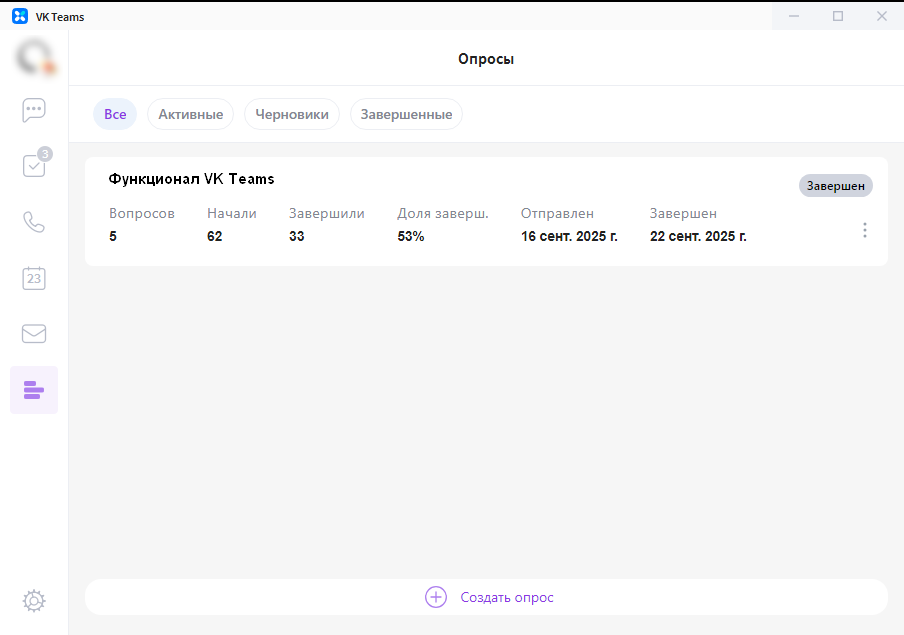
Создавайте опросы, чтобы получать обратную связь от пользователей инсталляции. Опросы могут быть анонимными или неанонимными. Проходить опросы могут все пользователи. Результаты опроса можно выгрузить в XLSX-файл, то есть в таблицу Microsoft Excel.
Как создать опрос, читайте по ссылке.
Настройки
Меню настроек вызывается кликом
по
иконке шестеренки 
в левом нижнем
углу окна приложения.
Раздел позволяет изменить настройки
приложения, уведомлений,
оформления и приватности. Подробнее читайте по
ссылке.